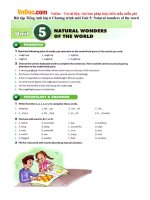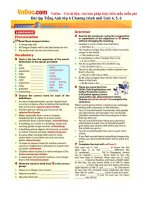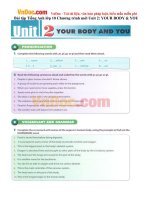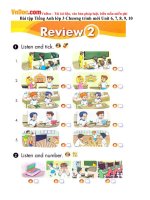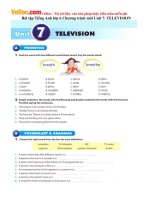- Trang chủ >>
- Mầm non >>
- Mẫu giáo bé
Bài nghe tiếng anh 7 theo chương trình mới
Bạn đang xem bản rút gọn của tài liệu. Xem và tải ngay bản đầy đủ của tài liệu tại đây (286.61 KB, 25 trang )
<span class='text_page_counter'>(1)</span><div class='page_container' data-page=1>
<b>Chương 1: </b>
</div>
<span class='text_page_counter'>(2)</span><div class='page_container' data-page=2>
Soạn thảo văn bản với Microsoft Word
•
Giới thiệu chung
•
Khởi động Chương trình Word
•
Làm quen với các loại con trỏ
•
Gõ tiếng việt
•
Hệ thống Menu
</div>
<span class='text_page_counter'>(3)</span><div class='page_container' data-page=3>
Giới thiệu chung
●
Soạn thảo văn bản
– Trình bày dữ liệu văn bản (text) theo khuôn mẫu,
định dạng.
●
Một số chương trình soạn thảo văn bản trong
Windows
– Notepad: Đơn giản, khơng có định dạng.
– WordPad: Nhiều chức năng hơn Notepad nhưng
chưa chuyên nghiệp.
</div>
<span class='text_page_counter'>(4)</span><div class='page_container' data-page=4>
Microsoft Word
●
Là sản phẩm của Microsoft, US.
●
Word là một thành phần trong bộ sản phẩm
Microsoft Office.
●
Một số phiên bản
– Word 97
– Word 2000
</div>
<span class='text_page_counter'>(5)</span><div class='page_container' data-page=5>
Khởi động Microsoft Word
A. Kích chuột vào nút
<i><b>Start</b></i>
, chọn
<i><b>Programs </b></i>
<i><b> Microsoft Word.</b></i>
B. Kích đúp vào biểu
tượng Microsoft Word
trên màn hình
<i><b>desktop</b></i>
C. Kích chuột vào
<i><b>biểu </b></i>
<i><b>tượng của Word trên </b></i>
<i><b>thanh cơng cụ của </b></i>
<i><b>Office</b></i>
<b>(B)</b>
</div>
<span class='text_page_counter'>(6)</span><div class='page_container' data-page=6>
Màn hình làm việc
Vùng soạn thảo
Thanh trạng thái Thanh cuộn Thanh cuộn
Thanh thước kẻ Thanh định dạng
</div>
<span class='text_page_counter'>(7)</span><div class='page_container' data-page=7>
Các thành phần của màn hình
● <i><b>Title bar</b></i>: Thanh tiêu đề.
● <i><b>Menu bar</b></i>: Thanh menu.
● <i><b>Standard toolbar</b></i>: Thanh công cụ, chứa các chức
năng soạn thảo hay sử dụng.
● <i><b>Formating toolbar</b></i>: Thanh định dạng, chứa các chức
năng hay dùng trong định dạng.
● <i><b>Ruler</b></i>: Thước kẻ, trên đó hiển thị độ đo chiều dài.
● <i><b>Scroll bar</b></i>: Thanh cuốn, bấm và rê thanh cuốn cho
phép xem các phần khơng hiển thị đủ trên màn hình.
● <i><b>Status bar</b></i>: Thanh trạng thái, cho biết một số trạng
</div>
<span class='text_page_counter'>(8)</span><div class='page_container' data-page=8>
Thoát khỏi Microsoft Word
A. File
Exit
B. Nhấn chuột vào nút Close
của “cửa sổ” Word
<b>Thoát</b> <b>(B)</b>
</div>
<span class='text_page_counter'>(9)</span><div class='page_container' data-page=9>
Con trỏ văn bản
•
<sub>Con trỏ chuột khi di </sub>
chuyển tới vùng văn bản
sẽ có dạng chữ
<b>I</b>
thay vì
mũi tên như bình thường.
•
<sub>Con trỏ văn bản có dạng </sub>
nét gạch đứng và ln
nhấp nháy, cho ta biết
đang ở vị trí nào trong
văn bản.
•
<sub>Con trỏ văn bản nằm </sub>
trong vùng soạn thảo văn
bản.
<b>Con trỏ văn bản</b>
</div>
<span class='text_page_counter'>(10)</span><div class='page_container' data-page=10>
Gõ tiếng Việt
●
Để gõ được tiếng Việt, máy tính phải có:
– Bộ gõ tiếng Việt: Vietkey, Unikey
– Phông chữ hỗ trợ tiếng Việt:
● VNI-Windows: VNI-Time, VNI-…
</div>
<span class='text_page_counter'>(11)</span><div class='page_container' data-page=11>
Gõ dấu tiếng Việt
●
<i><b>f:</b></i>
huyền
●
<i><b>s:</b></i>
sắc
●
<i><b>r:</b></i>
hỏi
●
<i><b>x:</b></i>
ngã
●
<i><b>j:</b></i>
nặng
●
<i><b>z:</b></i>
xố dấu
<i><b>Ví dụ:</b></i>
Trường Đại học An Giang được gõ là:
Truwowng DDaij hocj An Giang
●
Nguyên tắc: Dấu có thể gõ ngay sau nguyên âm
</div>
<span class='text_page_counter'>(12)</span><div class='page_container' data-page=12>
Một số mẹo trong khi gõ tiếng Việt
●
Nếu gõ tiếng Việt khơng ra chữ tiếng Việt, hãy
<i><b>xố cả từ đi và gõ lại.</b></i>
●
<i><b>Gõ hai lần</b></i>
ký tự để trả lại ký tự tiếng Anh trong
khi gõ tiếng Anh mà gặp phải các từ có các ký
tự liên tiếp tạo thành ký tự tiếng Việt, ví dụ:
– Gõ <i><b>ww</b></i> sẽ nhận được <i><b>w</b></i>
– Gõ <i><b>aww </b></i>sẽ nhận được <i><b>aw</b></i>
– Gõ <i><b>eee</b></i> sẽ nhận được <i><b>ee</b></i>.
– Gõ <i><b>casse</b></i> sẽ nhận được <i><b>case</b></i>
– Gõ <i><b>brieff</b></i> sẽ nhận được <i><b>brief</b></i>
</div>
<span class='text_page_counter'>(13)</span><div class='page_container' data-page=13>
Dịch chuyển
● Sử dụng các <i><b>phím mũi tên</b></i> để di chuyển <i><b>con trỏ văn </b></i>
<i><b>bản</b></i> từng ký tự theo các hướng trái, phải và từng dòng
theo các hướng trên, dưới.
● Nhấn phím <i><b>Home</b></i> để đưa con trỏ văn bản về đầu
dịng.
● Nhấn phím <i><b>End</b></i> để đưa con trỏ văn bản về cuối dòng
● Page Up, Page Down (trang trước, trang sau).
● <i><b>Kích đơn chuột trái</b></i> vào vị trí nào trong văn bản sẽ
đưa con trỏ văn bản về vị trí đó.
● Sử dụng các thanh cuốn để xem các vùng khác không
</div>
<span class='text_page_counter'>(14)</span><div class='page_container' data-page=14>
Chế độ Insert/Overwrite
●
Chế độ
<i><b>Insert </b></i>
và chế độ
<i><b> Overwrite</b></i>
– Nhấn phím <i><b>Insert</b></i> để chuyển giữa hai chế độ.
– Chế độ <i><b>Insert </b></i>(mặc định)<i><b>: </b></i>Chữ gõ vào sẽ được
<i><b>chèn vào vị trí con trỏ văn bản.</b></i>
– Chế độ <i><b>Overwrite</b></i>: Ký tự gõ vào sẽ <i><b>đè lên ký tự </b></i>
<i><b>đằng sau</b></i> nó.
●
Khi ở chế độ Overwrite, status bar hiện lên
</div>
<span class='text_page_counter'>(15)</span><div class='page_container' data-page=15>
<i><b>Hãy xem qua chức năng của từng </b></i>
</div>
<span class='text_page_counter'>(16)</span><div class='page_container' data-page=16>
Hệ thống menu {1}
● File: Các lệnh thao tác với tệp
– New: Mở một văn bản mới.
– Open: Mở văn bản đã có trên đĩa.
– Close: Đóng văn bản đang soạn thảo.
– Save: Lưu văn bản vào tệp.
– Save as: Lưu văn bản vào tập tin với tên khác.
– Save as Web Page… : Ghi văn bản dưới dạng HTML.
– Search: Tìm tệp trên đĩa.
– Version: Quản lý phiên bản.
– Page Setup: Định dạng trang in.
– Print Preview: Xem trước trang in.
– Print: In.
</div>
<span class='text_page_counter'>(17)</span><div class='page_container' data-page=17>
Hệ thống menu {2}
● Edit: Các lệnh soạn thảo
– Undo…: Bỏ thao tác vừa làm.
– Repeat…: Lặp lại thao tác vừa làm.
– Cut: Xoá đối tượng được chọn, lưu vào Clipboard.
– Copy: Sao chép đối tượng được chọn vào Clipboard.
– Paste: Chuyển đối tượng từ Clipboard ra vị trí con trỏ.
– Paste Special: Chuyển đối tượng từ Clipboard ra vị trí con trỏ theo một
phương pháp đặc biệt tuỳ chọn (chuyển cột thành hàng, định dạng,…).
– Clear: Xoá đoạn văn bản đã chọn.
– Find: Tìm kiếm xâu trong văn bản.
– Replace: Thay thế xâu trong văn bản.
– Go To: Chuyển con trỏ tới trang nào đó.
– AutoText: Tạo văn bản mẫu.
</div>
<span class='text_page_counter'>(18)</span><div class='page_container' data-page=18>
Hệ thống menu {3}
●
View: Các lệnh về chế độ hiển thị
– Normal: Chế độ hiển thị bình thường.
– Web Layout: Chế độ trang web.
– Print Layout: Chế độ hiển thị dưới dạng trang in.
– Outline: Chế độ hiển thị dạng outline.
– Toolbars: Các thanh công cụ.
– Ruler: Hiển thị thước kẻ ở phía trên văn bản.
– Document Maps: Chế độ hiển thị kiểu chương mục, bên
phải là các mục lớn, bên trái là nội dung văn bản.
– Header and Footer: Các dòng tiêu đề đầu và cuối trang.
– Footnotes: Ghi chú ở cuối trang.
</div>
<span class='text_page_counter'>(19)</span><div class='page_container' data-page=19>
Hệ thống menu {4}
● Insert: Các lệnh chèn
– Break…: Chèn dấu ngắt trang.
– Page Numbers…: Đánh số trang.
– Date and Time…: Chèn ngày giờ.
– AutoText: Chèn các mẫu có sẵn.
– Field…: Chèn một trường thơng tin.
– Symbol…: Chèn ký tự đặc biệt.
– Comment: Chèn ghi chú.
– Reference: Tham chiếu.
– Picture: Chèn hình vẽ.
– Diagram…: Chèn biểu đồ.
– Text Box: Chèn một hộp văn bản.
</div>
<span class='text_page_counter'>(20)</span><div class='page_container' data-page=20>
Hệ thống menu {5}
● Format
– Font…: Định dạng phông chữ.
– Paragraph…: Định dạng đoạn văn bản.
– Bullets and Numbering…: Định dạng đánh số đầu mục, gạch đầu dòng.
– Borders and Shading…: Đường viền và bóng.
– Colunms…: Chia trang giấy thành nhiều cột.
– Tabs…: Định các tab.
– Drop Cap…: Định dạng chữ cái đầu tiên (phóng to) của đoạn văn bản.
– Change Case: Biến đổi chữ hoa thành chữ thường và ngược lại.
– Background: Định dạng nền.
– Style and Formating…: Sử dụng các kiểu định dạng có sẵn hoặc được
</div>
<span class='text_page_counter'>(21)</span><div class='page_container' data-page=21>
Hệ thống menu {6}
● Tools
– Spelling and Grammar: Kiểm tra lỗi chính tả và ngữ pháp.
– Language: Chọn ngơn ngữ cho văn bản.
– Word Count: Đếm từ.
– Track Changes: Theo dõi sự thay đổi văn bản.
– Compare and Merge Documents: So sánh và hoà nhập các
văn bản.
– Protect Document: Bảo vệ các phần văn bản.
– Letters and Mailings: Các chức năng thư tín.
– Macro: Chức năng macro.
– AutoCorrect Options…: Chức năng tự sửa từ ngữ gõ vào
theo quy tắc (viết tắt, gõ sai,…).
</div>
<span class='text_page_counter'>(22)</span><div class='page_container' data-page=22>
Hệ thống menu {7}
●
Table: Các chức năng kẻ bảng
– Draw Table: Vẽ bảng bằng tay với cơng cụ bút chì.
– Insert: Chèn các đối tượng thuộc bảng.
– Delete: Xoá các đối tượng thuộc bảng.
– Select: Chọn các đối tượng thuộc bảng.
– Merge Cells: Hồ nhập các ơ trong bảng.
– Split Cells…: Phân chia một ô thành nhiều ô.
– Table AutoFormat…: Định dạng bảng theo mẫu.
</div>
<span class='text_page_counter'>(23)</span><div class='page_container' data-page=23>
Hệ thống menu {8}
●
Windows: Các lệnh về cửa sổ văn bản
– New Window: Mở cửa sổ văn bản mới chứa văn
bản hiện thời.
– Arrange All: Bố trí các cửa sổ văn bản đang mở.
– Split: Chế độ soạn thảo văn bản 2 phần (cửa sổ
được chia làm 2 phần).
– Remove Split: Bỏ chế độ soạn thảo văn bản 2
phần.
</div>
<span class='text_page_counter'>(24)</span><div class='page_container' data-page=24>
Một số phím gõ tắt {1}
• <sub>Alt+F: Chọn menu File.</sub>
• <sub>Alt+E: Chọn menu Edit.</sub>
• <sub>Alt+V: Chọn menu View.</sub>
• <sub>Alt+I: Chọn menu Insert.</sub>
• <sub>Alt+O: Chọn menu </sub>
Format.
• <sub>Alt+T: Chọn menu Tools.</sub>
• <sub>Alt+A : Chọn menu Table.</sub>
• <sub>Alt+W : Chọn menu </sub>
Window.
• <sub>Alt+H: Chọn menu Help.</sub>
• <sub>Ctrl+C: Sao chép đối </sub>
tượng được chọn vào
Clipboard.
• <sub>Ctrl+V: Dán nội dung trong </sub>
Clipboard vào vị trí con trỏ.
• <sub>Ctrl+X: Xố đối tượng </sub>
được chọn và lưu vào
Clipboard.
• <sub>Ctrl+A: Bơi đen cả văn </sub>
bản.
</div>
<span class='text_page_counter'>(25)</span><div class='page_container' data-page=25>
Một số phím gõ tắt {2}
• Ctrl+]: Tăng kích thước phơng
chữ.
• Ctrl+[: Giảm kích thước phơng
chữ.
• Ctrl+Shift+W: Gạch chân từng
từ bằng nét đơn.
• Ctrl+Shift+D: Gạch chân cả
dịng bằng nét kép.
• Ctrl+=: Viết chỉ số dưới
(m1,m2,…).
• Ctrl+Shift+=: Viết chỉ số trên
(số mũ, x2).
• Ctrl+Shift+K: Chữ in hoa nhỏ.
• Ctrl+Shift+A: Tất cả chữ in
hoa.
• Ctrl+Shift+H: Ẩn văn bản.
• Ctrl+Shift+C: Sao chép định
dạng.
• Ctrl+Shift+V: Dán định dạng
• Ctrl+SpaceBar: Loại bỏ định
dạng.
• Shift+End: Bơi đen văn bản
đến cuối dịng.
• Shift+Home: Bơi đen đến đầu
dịng.
• Shift+xuống hoặc lên: Bơi đen
một dịng.
</div>
<!--links-->